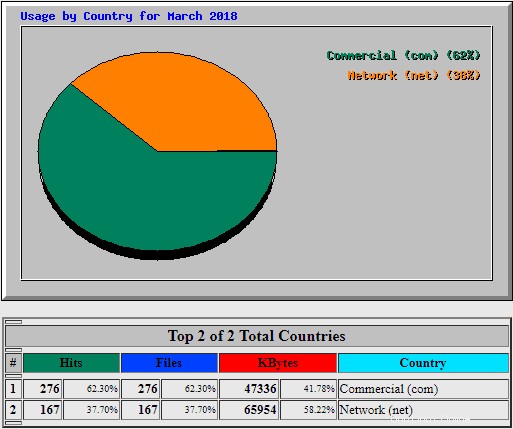cPanelには、ウェブサイトとそのトラフィックのさまざまな統計を追跡するのに役立つ多くのツールがあります。 Webalizerは、トラフィック統計を表示するcPanelとともにインストールされるプログラムです。 Webalizerの詳細については、cPanel Webalizer Metricsガイドを表示するか、Webalizer.orgにアクセスしてください。
Webalizer FTP統計は、FTPプロトコルを使用してWebサイトにアクセスしたすべてのユーザーを追跡します。これは、Webサイトで誰がアップロードまたはダウンロードを実行しているかを追跡し、どのダウンロードが最も人気があるか、またはどのユーザーが最も多くのコンテンツをアップロードしているかを追跡する場合に特に便利です。
Webalizer FTPを使用するにはどうすればよいですか?
Webalizer FTPトラッカーは、cPanelホームページの[メトリクス]セクションにあります。

Webalizer FTPオプションをクリックすると、WebalizerFTPページに移動します。これにより、アップロードかダウンロードかに関係なく、使用されたFTP統計がある利用可能なすべてのドメインが表示されます。
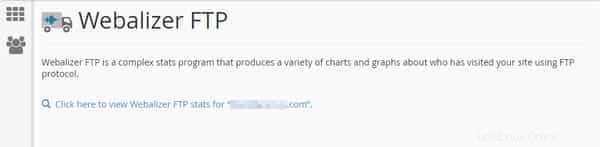
統計を表示したいドメインをクリックすると、そのサイトのFTPサブドメイン(通常はFTP。\)の過去1年間のドメインの全体的な概要が表示されます。要約は次の情報に分かれています:
- ヒット :期間中にサーバーに対して行われたリクエストの総数。
- ファイル :サーバーが訪問者に何かを送り返す結果となったヒットの総数。
- サイト :サーバーにリクエストを送信した一意のIPアドレスとホスト名の総数。
- 訪問 :リモートサイトがサーバー上のページを初めて要求したとき。同じ訪問者が一定期間(デフォルトでは30分)以内にサイトに戻ってこなかった場合、次のページのリクエストは新規訪問としてカウントされます。
- ページ :URLは、画像などのページの個々の部分ではなく、要求された実際のWebページと見なされます。
- キロバイト :1024バイトに相当するキロバイトまたはKBとも呼ばれます。これは、行われたリクエストに対して転送されるデータのサイズです。
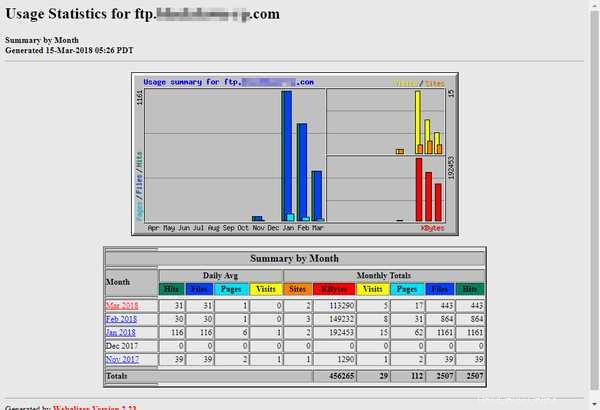
グラフの下にリストされている月のいずれかをクリックすると、それらの月に関する詳細情報が表示されます。
月次統計
月をクリックすると、Webalizerの分析の完全な詳細レポートと、選択した月のWebサイトのFTPの記録が表示されます。このセクションには多くのデータとチャートがあり、それぞれが何であるか、そしてそれが何を表しているかを詳細に説明します。
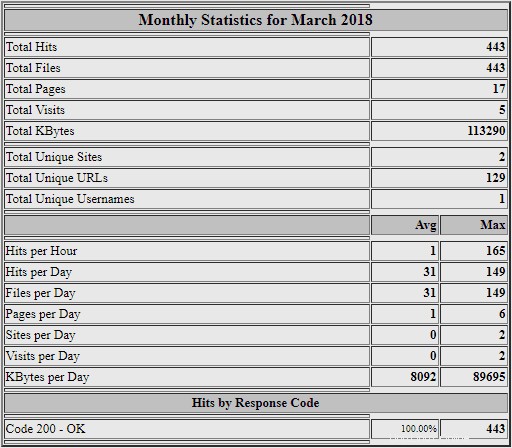
毎日の統計
毎日の使用量のグラフと表は、選択した月のサイトのFTPプロトコルの毎日の使用量を示しています。
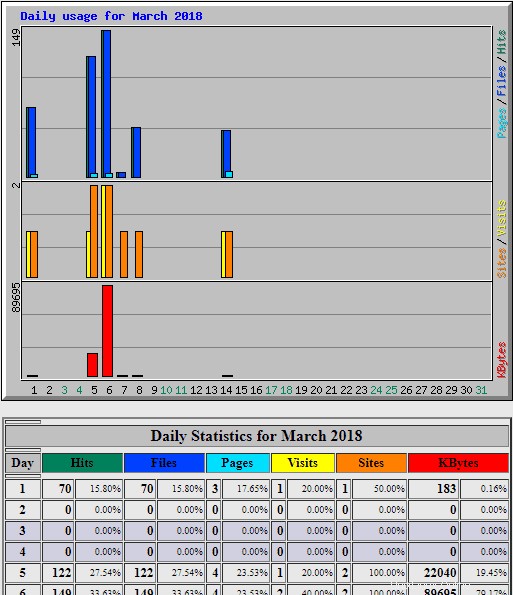
時間別統計
時間単位の使用量のグラフと表は、サイトの時間単位の使用量の詳細を示しており、1日の中で最も使用されている時間を示し、深夜は時間0としてリストされています。
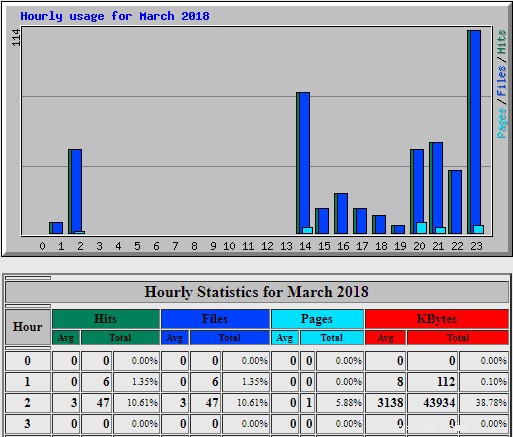
URL
このセクションでは、FTPリクエストのある上位30のドメインについて、最も使用されているものから最も使用されていないものの順に詳しく説明します。この表には、URLが受信したヒット数、Webサイトのヒット総数に占める割合、リクエスト応答のサイズ、リクエストの合計サイズに占める割合、およびリクエストのURLが含まれています。
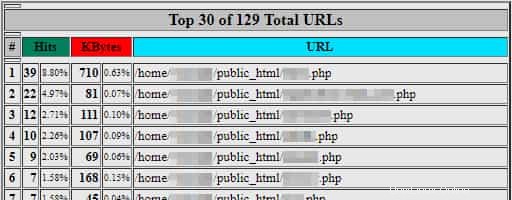
キロバイト単位のURL
URLs By Kbytesテーブルは、ファイル転送に対して行われたリクエストの合計サイズに基づいて、FTPプロトコルでリクエストされたURLの上位10個を並べ替えます。
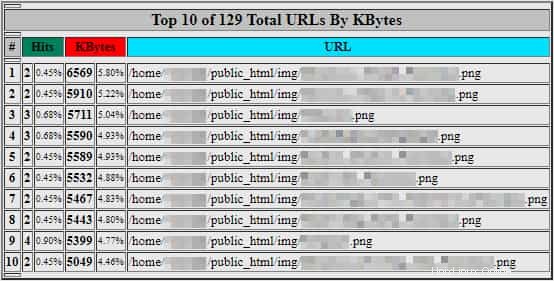
総サイト数
Total Sitesテーブルは、ドメインで最も多くのFTPリクエストを行ったユーザーのホスト名(またはサイト)を示します。
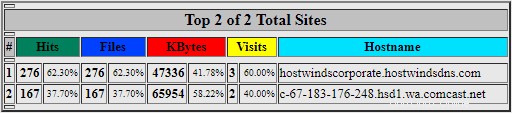
キロバイト単位の総サイト数
Total Sites by KBytesテーブルは、ドメインでFTPリクエストを行ったサイトを、転送されたファイルの合計サイズで並べ替えます。
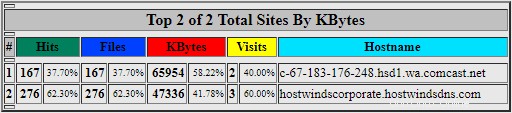
合計ユーザー名
Total Usernamesテーブルには、ドメインでFTPリクエストを行ったすべてのFTPユーザーに関するすべての情報が表示されます。

国別の使用量
国別使用量のグラフと表は、ドメインで最も多くのFTPリクエストを行った国別ドメインを表しています。